win10系統(tǒng)固定語(yǔ)言欄到任務(wù)欄的方法
相信大家在日常生活中操作電腦的時(shí)候都會(huì)需要進(jìn)行文字輸入操作,這樣的話就會(huì)安裝自己習(xí)慣使用的輸入法軟件,如果安裝了多個(gè)輸入法的話可以在需要切換的時(shí)候點(diǎn)擊語(yǔ)言欄圖標(biāo),然后就會(huì)出現(xiàn)所有的輸入法選項(xiàng)供用戶選擇了,不過有很多win10系統(tǒng)的用戶反映在系統(tǒng)中找不到語(yǔ)言欄的位置,這樣的話我們可以將語(yǔ)言欄設(shè)置固定到任務(wù)欄上,這樣就可以在任務(wù)欄中快速的找到語(yǔ)言欄了,接下來(lái)小編就跟大家分享一下具體的操作方法吧,感興趣的朋友不妨一起來(lái)看看這篇教程,希望能幫到大家。
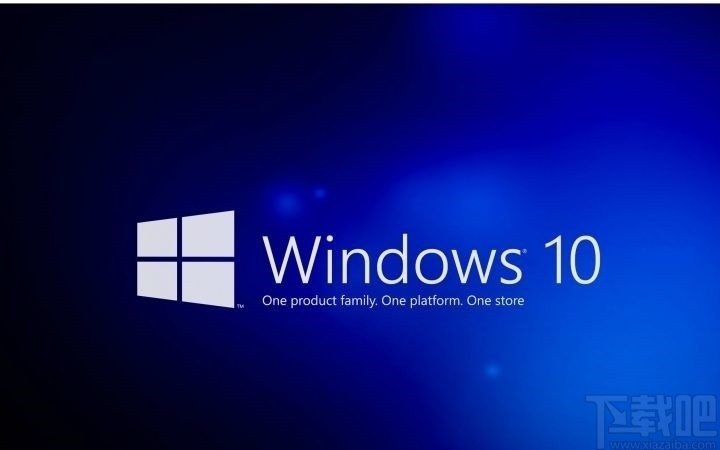
1.首先我們打開系統(tǒng)的設(shè)置界面,在設(shè)置界面中找到時(shí)間和語(yǔ)言這個(gè)設(shè)置選項(xiàng),找到之后點(diǎn)擊進(jìn)入到其中。
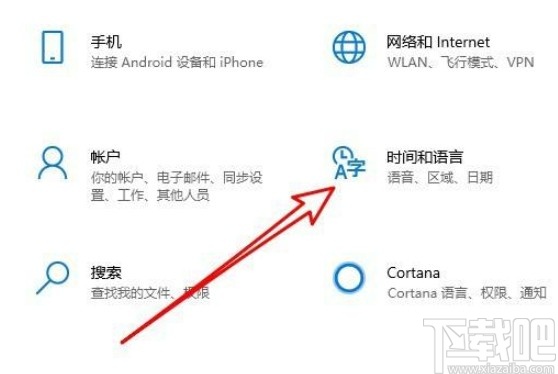
2.點(diǎn)擊進(jìn)入到這個(gè)時(shí)間和語(yǔ)言設(shè)置界面之后,在界面的左邊找到語(yǔ)言這個(gè)設(shè)置選項(xiàng),然后點(diǎn)擊切換到這個(gè)設(shè)置界面當(dāng)中。
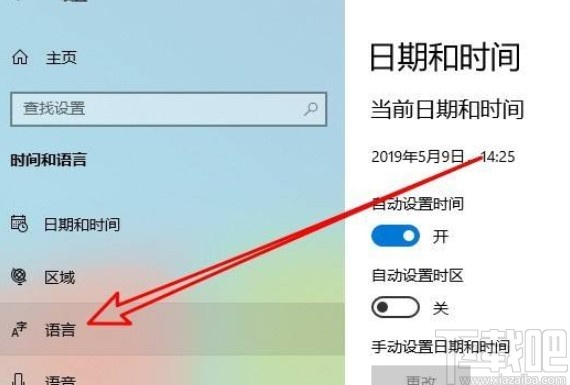
3.點(diǎn)擊切換到設(shè)置語(yǔ)言界面之后,我們?cè)诮缑嬷姓业健斑x擇始終默認(rèn)使用的輸入法”這個(gè)設(shè)置選項(xiàng)之后點(diǎn)擊進(jìn)去。
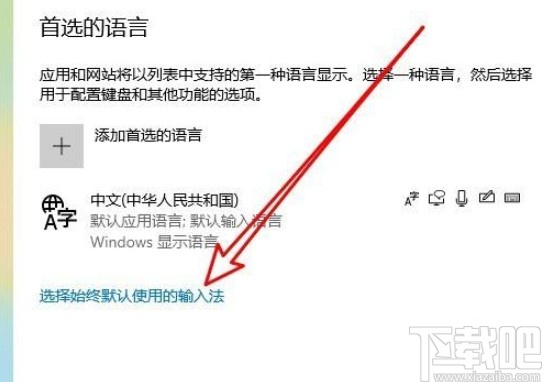
4.點(diǎn)擊進(jìn)入到下一個(gè)界面之后,我們?cè)谶@個(gè)界面中找到語(yǔ)言欄選項(xiàng)這個(gè)設(shè)置選項(xiàng)之后點(diǎn)擊打開語(yǔ)言欄選項(xiàng)。
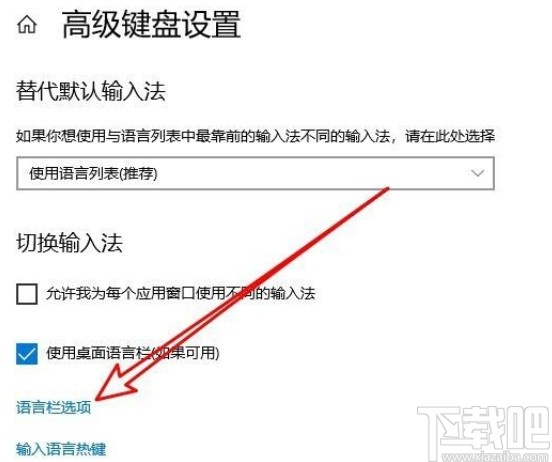
5.點(diǎn)擊打開這個(gè)語(yǔ)言欄設(shè)置界面之后,我們?cè)谄渲锌梢钥吹秸Z(yǔ)言欄的設(shè)置模塊,有顯示的位置可以選擇,我們點(diǎn)擊其中的“停靠于任務(wù)欄”這個(gè)選項(xiàng)。
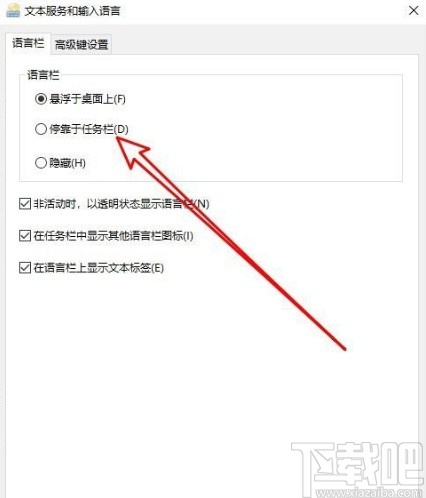
6.點(diǎn)擊選擇為停靠于任務(wù)欄之后,在系統(tǒng)任務(wù)欄的右下角就可以看到語(yǔ)言欄顯示的圖標(biāo)了,點(diǎn)擊即可打開。
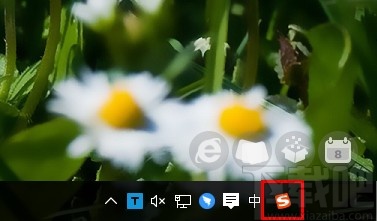
以上就是小編今天跟大家分享的使用win10系統(tǒng)的時(shí)候?qū)⒄Z(yǔ)言欄固定到任務(wù)欄的具體操作方法,有需要的朋友趕緊試一試這個(gè)方法吧,希望能夠?qū)Υ蠹矣兴鶐椭?/p>
相關(guān)文章:
1. 新手怎么用U盤裝Win10系統(tǒng)?2. win10系統(tǒng)任務(wù)欄被阻止更改的解決方法3. Win10系統(tǒng)遠(yuǎn)程桌面連接時(shí)沒有顯示對(duì)方的任務(wù)欄怎么辦?4. 一鍵重裝Win10系統(tǒng)哪個(gè)好 一鍵重裝Win10哪個(gè)干凈5. win10系統(tǒng)開啟在線語(yǔ)音識(shí)別功能的方法6. Win10系統(tǒng)怎么清理應(yīng)用商店垃圾?應(yīng)用商店垃圾清理7. 怎樣解決win10系統(tǒng)無(wú)法安裝IE瀏覽器?解決的方法介紹8. win10系統(tǒng)下解決百度瀏覽器賬號(hào)登錄不上的原因9. win10系統(tǒng)應(yīng)用商店切換到全屏模式的方法10. Win10系統(tǒng)藍(lán)屏錯(cuò)誤DPC怎么解決?Win10藍(lán)屏錯(cuò)誤DPC解決方法

 網(wǎng)公網(wǎng)安備
網(wǎng)公網(wǎng)安備